RYZENを搭載したパソコンへの Windows7 のインストール
- Intel 第 7世代・AMD 第 7世代・Qualcomm “8996″ より後の世代は Windows 10以降でサポート
- Windows 7には xHCI が入っておらず、USB接続のマウス・キーボードが使用できないため、インストール時には PS/2接続のマウスかキーボードが必要
AMDで提供されている Windows 7用のチップセットドライバは 第 2世代の RYZENまでで、第 3世代 および ソケット AM5の RYZENでは Windows7 は利用できない。
Windows 7には xHCI が入っていない
xHCI(Extensible Host Controller Interface)は USB 3.0で使用されている USBコントローラーの規格(2008年に仕様が策定 ) で、 USB 2.0の規格は EHCI(Enhanced Host Controller Interface)、USB 1.0には OHCI と UHCI があり、規格ごとに使用しているドライバも異なるが、2009年にリリースされた Windows 7には USB 3.0のドライバは入っていない。
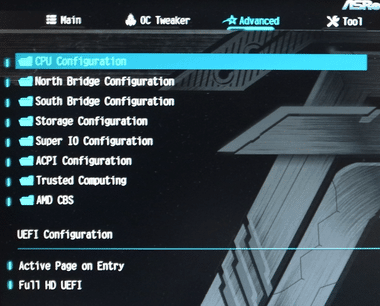
USB 3.0をサポートしたマザーボードの UEFIには USB Configuration という項目に Legacy USB Support という機能があり、USB 2.0/ 1.0 がデフォルトで有効になっているが、Ryzenを使用した場合 UEFI に USB Configuration がないため USB 2.0/ 1.0を有効にできない。

UEFIは USB 3.0のデバイスドライバを実装しているので、USB接続のキーボードやマウスで操作できるが、Windows 7 のインストールディスクには USB 3.0 のドライバが入っていないため、インストールディスクを読み込んだ時点で USB機器が一切使用できず フリーズしたような状態になる。
KB3138612とチップセットドライバの取得
Windows 7 SP1のインストールメディアには Windows 7用更新プログラム KB3138612 が含まれてないため Windows Update を実行できないので、アップデートプログラムや Windows 7用のチップセットドライバ を保存した SATA 接続のドライブ など USB機器以外でファイルを取り込める環境 が必要。
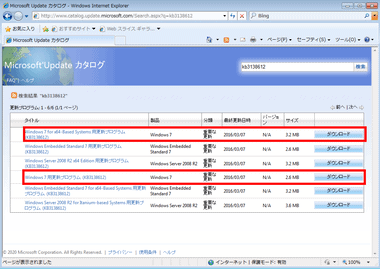
Windows Update カタログ から KB3138612 をダウンロード。
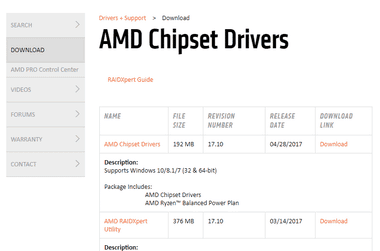
Ryzen に対応した Windows 7 向けのチップセットドライバ を AMDのサイトから入手し、KB3138612 と共に SATA接続の HDDなどに移しておく。
PS/2 を利用
USB機器は使用できないが、USB 1.0よりも古い PS/2は使用可能なため、Windows 7のインストール時は PS/2 のマウス・キーボードで操作する。

現在のマザーボードには PS/2コネクタが 1 つしかないので、マウスかキーボードいずれかで操作するか、PS/2 分岐ケーブルを用意して接続する。

PS/2 にマウスを接続して Windows 7 を起動するとマウスポインタが表示される。
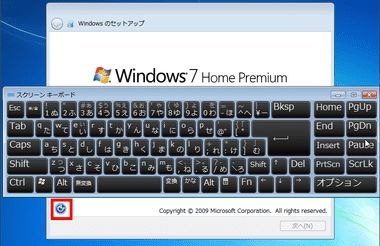
マウスのみで操作する場合は コンピューターの簡単操作 を開いてスクリーンキーボードで対応。
Windows 7 用のチップセットドライバのインストール
Windows 7(SP1)のインストールが完了したら、ダウンロードしたチップセットドライバをインストールし、マザーボードに付属の DVDから LANドライバなどをインストールする。
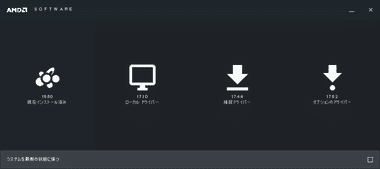
Windows 7用のチップセットドライバを起動。
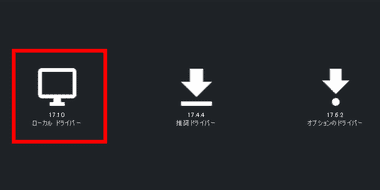
ローカルドライバーを選択。
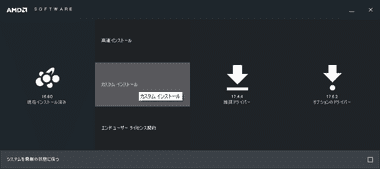
続いてカスタムインストールを選択。
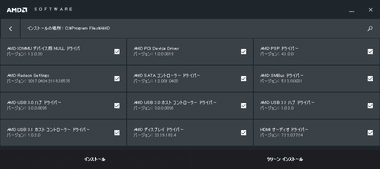
欲しいのは USB 3.1のホストコントローラーだが、その他のドライバも合わせてインストール。
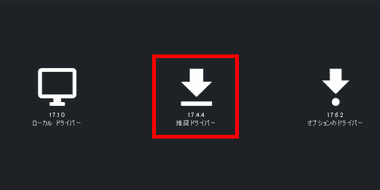
グラフィックボードに Radeonを使用している場合は 推奨ドライバー をクリックして グラフィックス用のドライバもインストール。
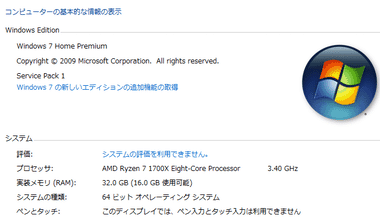
パソコンを再起動したら USB機器が使用可能になる。
Windows Update
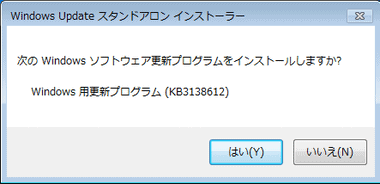
チップセットのインストールが完了したら KB3138612 をインストールし、指示に従ってパソコンを再起動し、Windows Update で更新を実行
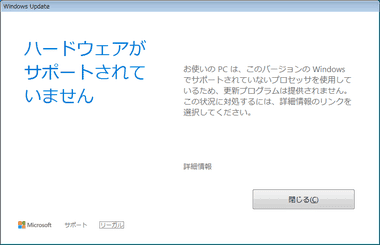
何度か再起動した後 Windows Updateで 更新プログラムの確認 を実行すると ハードウェアがサポートされていません というエラーメッセージが出るようになるが、更新可能なプログラムはダウンロードできる。
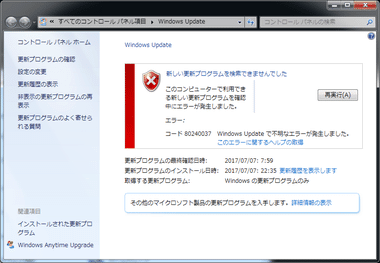
Windows Update がエラーになって実行不能になったら完了。
関連記事
Windows 95の操作を当時のスペックで体験できる Electron で制作されたノスタルジックな Windows95アプリとOSFMountを使用した ファイルの追加方法
Windows10/ 11 の標準機能で、サードパーティ製のアプリを すべて削除し、Windows をリセット ( 初期化 ) する 簡易クリーンインストールの 手順を紹介
Rufusで作成した Windows 11のインストールメディアを使用して Windows 11のシステム要件を満たしていないパソコンにクリーンインストールする手順とライセンス認証、インストール時の注意点などを紹介。
インサイダー用に公開されているビルド や 過去に公開された Windows10/ 11 のビルドを Windows Update のサーバからダウンロードして ISOファイルにパッケージ化する ウェブツール
SHA-1 ベースのエンドポイント廃止により Windows Updateやライセンス認証ができなくなった Windows XPのセットアップ方法や、SP3へのアップデート方法など Windows XP SP3 のセットアップと入手方法を紹介

